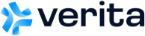Accessing the Court Docket
Below details how to access the Court Docket both online and in person.
You can access the Free Public Docket online by completing the following:
- Go to www.sf.courts.ca.gov/online-services/case-information in a web browser. It is recommended to access this page through a computer, rather than a smart phone for ease of use and compatibility.
- Scroll down to the ‘Civil Case Query’ and click the button titled ‘Access Now’.
- Under the ‘Search by Case Number’ tab, enter “CGC20584456” into the search field.
- Click on the grey ‘Search’ button.
- This will return the complete list of docket entries for the case.
- A description of each docket entry can be found under the ‘Proceedings’ header.
- Only ten entries are displayed per page by default. This can be changed in the upper left-hand corner above the ‘Date’ header on the table of entries.
- When you find an entry wish to inspect, click the ‘View’ button on the right of each entry’s description. Some entries may not be accompanied by the ‘View’ button as the entirety of the entry was captured in the description.
- After clicking the ‘View’ button, a PDF of the entry will open in a new tab in your web browser.
To access the free public docket in person, please complete the following:
- Proceed to the San Francisco Superior Courthouse, located at 400 McAllister Street, SanFrancisco, CA 94102. The Courthouse is open on weekdays from 8:30 AM to 12:00 PM and 1:00 PM to 4:00 PM.
- Pass through security.
- Turn left and after security and head towards Room 103, the ‘Public Viewing Area.'
- Proceed to a computer terminal and select ‘Case Information’ in the search program.
- Enter Case Number ‘CGC20584456’ into the search field.
- Click the ‘Process’ button.
- This will return the complete list of docket entries for the case.
- Select the entry you would like to inspect and click the ‘View Doc’ button. Some entries may not be inspectable as the entirety of the entry may be captured in the entry description.
- This will open the document on the computer terminal for inspection.
- Clerks will be on hand to assist with locating specific documents or printing.
- It costs $.50 per page to print.
Acceso gratuito y público a los expedientes: en línea
- Ingrese a www.sf.courts.ca.gov/online-services/case-information desde un navegador web. Le recomendamos que acceda a esta página a través de una computadora, en lugar de un teléfono inteligente, para facilitar el uso y mejorar la compatibilidad.
- Desplácese hacia abajo hasta “Civil Case Query” (Consulta de casos civiles) y haga clic en el botón “Access Now” (Acceder ahora).
- En la pestaña “Search by Case Number” (Buscar por número de caso), ingrese “CGC20584456” en el campo de búsqueda.
- Haga clic en el botón gris “Search” (Buscar).
- Esto le permitirá obtener la lista completa de las entradas del expediente de ese caso.
- Bajo el encabezado “Proceedings” (Procedimientos), podrá encontrar una descripción de cada entrada.
- De forma predeterminada, solo se muestran diez entradas por página. Esto se puede cambiar en la esquina superior izquierda, arriba del encabezado “Date” (Fecha) que se encuentra en la tabla de entradas.
- Cuando encuentre una entrada que desee ver con mayor detalle, haga clic en el botón “View” (Visualizar) que se encuentra a la derecha de la descripción de cada entrada. Es posible que algunas entradas no estén acompañadas por el botón “View” (Visualizar), en los casos en que la totalidad de la entrada se encuentre estipulada en la descripción.
- Una vez que haga clic en el botón “View” (Visualizar), se abrirá un PDF de la entrada en una nueva pestaña del navegador web.
Acceso gratuito y público a los expedientes: en persona
- Diríjase al Tribunal Superior de San Francisco, ubicado en 400 McAllister Street, San Francisco, CA, 94102. El tribunal está abierto los días de semana de 8:30 a. m. a 12:00 p. m., y de 1:00 p. m. a 4:00 p. m.
- Pase por el puesto de seguridad.
- Gire a la izquierda después del puesto de seguridad y diríjase hacia la Sala 103 (el “Área de visualización pública”).
- Vaya a una terminal computarizada y seleccione “Case Information” (Información del caso), en el programa de búsqueda.
- Ingrese el número de caso “CGC20584456” en el campo de búsqueda.
- Haga clic en el botón “Process” (Procesar).
- De este modo, obtendrá la lista completa de las entradas del expediente de ese caso.
- Seleccione la entrada que desee ver con mayor detalle y haga clic en el botón “View Doc” (Ver documento). Es posible que algunas entradas no puedan verse porque la totalidad de la entrada ya se muestra en la descripción de la entrada.
- Esto abrirá el documento en la terminal computarizada, a fin de que pueda visualizarla con mayor detalle.
- Los empleados estarán disponibles para ayudarlo a localizar documentos específicos o imprimirlos.
- Imprimir una página cuesta USD 0,50.